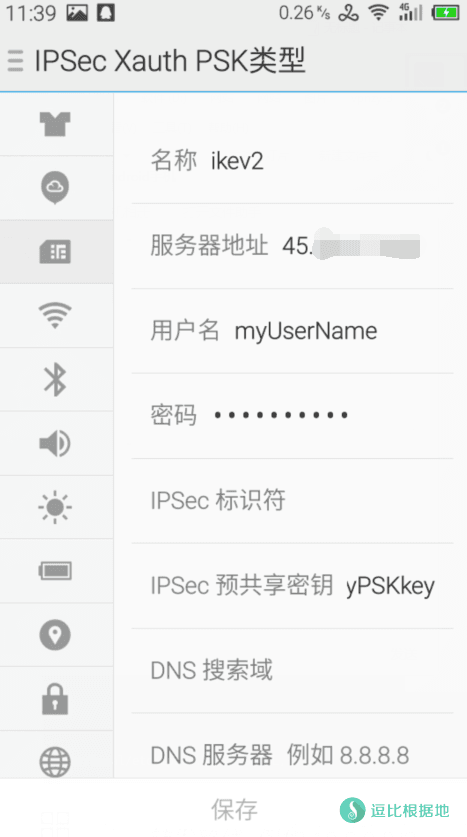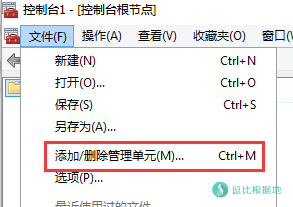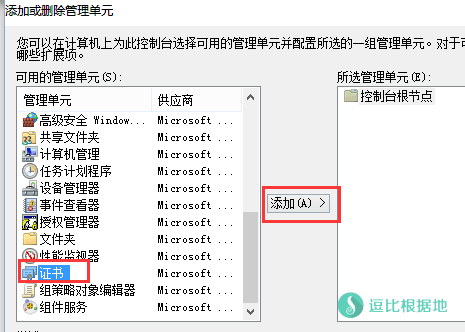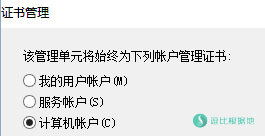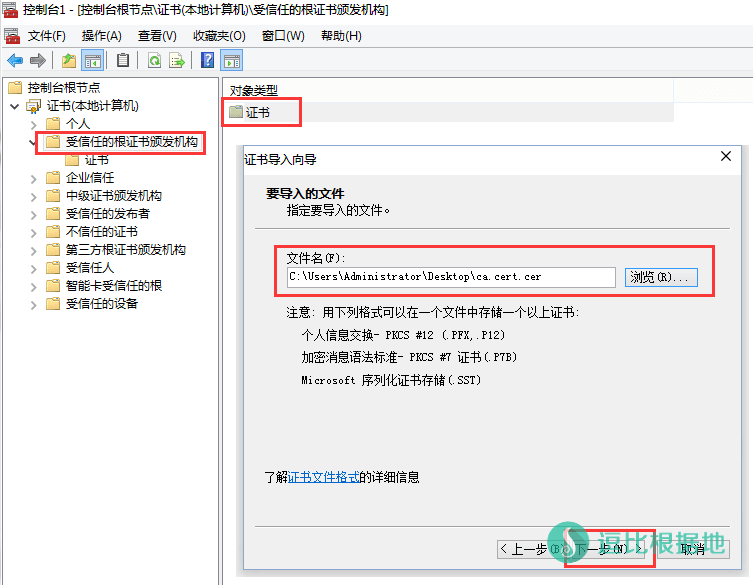Ubuntu/CentOSжҗӯе»әIPSec/IKEv2 VPNдёҖй”®е®үиЈ…и„ҡжң¬гҖӮйҖӮз”ЁдәҺWindowsPhone,iOS,Androidе’ҢPCи®ҫеӨҮгҖӮ
жңҖж–°жӣҙж–°еҶ…е®№иҜ·зңӢGithubйЎ№зӣ®иҜҙжҳҺпјҡhttps://github.com/quericy/one-key-ikev2-vpn
е…¶д»–VPNж•ҷзЁӢпјҡ
- CentOSе…Ёзі»еҲ— PPTPD VPNдёҖй”®е®үиЈ…и„ҡжң¬
- Centos/DebianдёҖй”®е®үиЈ…PPTP/L2TPи„ҡжң¬ж•ҷзЁӢ
- CentOS/Debian/Ubuntuе…Ёзі»з»ҹ L2TP/IPSecдёҖй”®е®үиЈ…и„ҡжң¬
е®үиЈ…иҜҙжҳҺ
жЈҖжҹҘPPP/TUNзҺҜеўғ
йҰ–е…ҲиҰҒжЈҖжҹҘVPSзҡ„TUNе’ҢPPPжҳҜеҗҰејҖеҗҜгҖӮ
cat /dev/net/tun
иҝ”еӣһзҡ„еҝ…йЎ»жҳҜ:
cat: /dev/net/tun: File descriptor in bad state
иҝҗиЎҢ:
cat /dev/ppp
иҝ”еӣһзҡ„еҝ…йЎ»жҳҜ:
cat: /dev/ppp: No such device or address
еҰӮжһңиҝ”еӣһеҶ…е®№дёҚжҳҜдёӢеӣҫзҡ„з»“жһңзҡ„иҜқпјҢиҜ·дёҺVPSжҸҗдҫӣе•ҶиҒ”зі»ејҖеҗҜPPPе’ҢTUNжқғйҷҗгҖӮ
еҪ“然пјҢи„ҡжң¬еңЁе®үиЈ…ж—¶д№ҹдјҡжү§иЎҢжЈҖжҹҘпјҢеҰӮжһңдёҚйҖӮз”ЁдәҺе®үиЈ…пјҢи„ҡжң¬дјҡдәҲд»ҘжҸҗзӨәгҖӮ
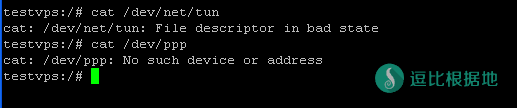
з”Ёжі•еҫҲз®ҖеҚ•
жҖ»з»“жҲҗдёҖеҸҘиҜқе°ұжҳҜпјҡйҷӨдәҶVPSзұ»еһӢиҰҒйҖүеҜ№д»ҘеӨ–пјҢе…¶д»–зҡ„дёҖи·ҜеӣһиҪҰе°ұеҘҪдәҶгҖӮ
зү№жҖ§
жңҚеҠЎз«ҜиҰҒжұӮпјҡUbuntu 14.04+ / Debian 7(жң¬ж•ҷзЁӢд»…еңЁжӯӨзі»з»ҹдёӢжөӢиҜ•пјҢе…¶д»–зі»з»ҹдёҚдҝқиҜҒ) / CentOS 6
е®ўжҲ·з«Ҝпјҡ
iOS/OSX=>ikev1,ikev2
Andriod=>ikev1
WindowsPhone=>ikev2
е…¶д»–Windowsе№іеҸ°=>ikev2
еҸҜдҪҝз”ЁиҮӘе·ұзҡ„з§Ғй’Ҙе’Ңж №иҜҒд№ҰпјҢд№ҹеҸҜиҮӘеҠЁз”ҹжҲҗ
иҜҒд№ҰеҸҜз»‘е®ҡеҹҹеҗҚжҲ–ip
иҰҒжҳҜеӣҫж–№дҫҝеҸҜдёҖи·ҜеӣһиҪҰ
жңҖиҝ‘жӣҙж–°
- дҪҝз”Ёж–°зүҲstrongswan(5.3.5),зј–иҜ‘еҸӮж•°дҝ®ж”№;
- дјҳеҢ–iptablesеҢ…еӨ„зҗҶ;
- ж·»еҠ жҺҘеҸЈеҲӨж–ӯйҖүжӢ©;
- еҠ е…ҘеҜ№iOS9зҡ„ikev2ж”ҜжҢҒ;
- DHз»„дҝ®ж”№дёә2048,и§ЈеҶіiOS9и®ҫеӨҮ8еҲҶй’ҹж–ӯејҖзҡ„й—®йўҳ;
жңҚеҠЎз«Ҝе®үиЈ…иҜҙжҳҺ
дёӢиҪҪи„ҡжң¬
wget --no-check-certificate https://raw.githubusercontent.com/quericy/one-key-ikev2-vpn/master/one-key-ikev2.sh
жіЁ:еҰӮйңҖдҪҝз”Ёе…¶д»–еҲҶж”Ҝзҡ„и„ҡжң¬,иҜ·е°ҶдёҠиҝ°urlдёӯзҡ„masterдҝ®ж”№дёәеҲҶж”ҜеҗҚз§°пјҢеҗ„еҲҶж”ҜеҢәеҲ«иҜҰи§Ғжң¬йЎөзҡ„еҲҶж”ҜиҜҙжҳҺгҖӮ
иҝҗиЎҢи„ҡжң¬
еҰӮжһңжңүйңҖиҰҒдҪҝз”ЁиҮӘе·ұзҡ„ж №иҜҒд№ҰиҜ·е°Ҷз§Ғй’Ҙе‘ҪеҗҚдёәca.pemпјҢе°Ҷж №иҜҒд№Ұе‘ҪеҗҚдёәca.cert.pemпјҢж”ҫеҲ°и„ҡжң¬зҡ„зӣёеҗҢзӣ®еҪ•дёӢеҶҚиҝҗиЎҢиҜҘи„ҡжң¬
chmod +x one-key-ikev2.sh bash one-key-ikev2.sh

йҷӨдәҶ第дёҖдёӘйҖүжӢ©VPSзұ»еһӢпјҢе…¶д»–зҡ„дёҚжҮӮйғҪеҸҜд»Ҙ зӣҙжҺҘеӣһиҪҰпјҒ
зӯүеҫ…иҮӘеҠЁй…ҚзҪ®йғЁеҲҶеҶ…е®№еҗҺпјҢйҖүжӢ©vpsзұ»еһӢпјҲOpenVZиҝҳжҳҜXenгҖҒKVMпјүпјҢйҖүй”ҷе°Ҷж— жі•жҲҗеҠҹиҝһжҺҘпјҢиҜ·еҠЎеҝ…ж ёе®һжңҚеҠЎеҷЁзҡ„зұ»еһӢгҖӮ
иҫ“е…ҘжңҚеҠЎеҷЁipжҲ–иҖ…з»‘е®ҡзҡ„еҹҹеҗҚ(иҝһжҺҘvpnж—¶жңҚеҠЎеҷЁең°еқҖе°ҶйңҖиҰҒдёҺжӯӨдҝқжҢҒдёҖиҮҙ)пјҢд»ҘеҸҠиҜҒд№Ұзҡ„зӣёе…ідҝЎжҒҜ(C,O,CN)пјҢдёәз©әе°ҶдҪҝз”Ёй»ҳи®ӨеҖј(default value)пјҢзЎ®и®Өж— иҜҜеҗҺжҢүд»»ж„Ҹ键继з»ӯ
жҳҜеҗҰдҪҝз”ЁSNAT规еҲҷ(еҸҜйҖү).дҪҝз”ЁеүҚиҜ·зЎ®дҝқжңҚеҠЎеҷЁе…·жңүдёҚеҸҳзҡ„йқҷжҖҒе…¬зҪ‘ip,еҸҜжҸҗеҚҮйҳІзҒ«еўҷеҜ№ж•°жҚ®еҢ…зҡ„еӨ„зҗҶйҖҹеәҰ.й»ҳи®ӨдёәдёҚдҪҝз”Ё.
иЎҘе……зҪ‘еҚЎжҺҘеҸЈдҝЎжҒҜ,дёәз©әеҲҷдҪҝз”Ёй»ҳи®ӨеҖј(XenгҖҒKVMй»ҳи®ӨдҪҝз”Ёeth0,OpenVZй»ҳи®ӨдҪҝз”Ёvenet0).еҰӮжһңжңҚеҠЎеҷЁдҪҝз”Ёе…¶д»–е…¬зҪ‘жҺҘеҸЈйңҖиҰҒеңЁжӯӨжҢҮе®ҡжҺҘеҸЈеҗҚз§°,еҗҰеҲҷиҝһжҺҘеҗҺеҸҜиғҪж— жі•и®ҝй—®еӨ–зҪ‘)
иҫ“е…ҘдёӨж¬Ўpkcs12иҜҒд№Ұзҡ„еҜҶз Ғ(еҸҜд»Ҙдёәз©ә)
зңӢеҲ°install Completeеӯ—ж ·еҚіиЎЁзӨәе®үиЈ…е®ҢжҲҗгҖӮ
й»ҳи®Өз”ЁжҲ·еҗҚеҜҶз Ғе°Ҷд»Ҙй»„еӯ—жҳҫзӨәпјҢеҸҜж №жҚ®жҸҗзӨәиҮӘиЎҢдҝ®ж”№й…ҚзҪ®ж–Ү件дёӯзҡ„з”ЁжҲ·еҗҚеҜҶз Ғ,еӨҡз”ЁжҲ·еҲҷеңЁй…ҚзҪ®ж–Ү件дёӯжҢүж јејҸдёҖиЎҢдёҖдёӘе…·дҪ“зңӢиҝҷдёӘиҜҙжҳҺпјҢдҝқеӯҳ并йҮҚеҗҜжңҚеҠЎз”ҹж•ҲгҖӮ
дҪҝз”ЁSFTPжқҘдёӢиҪҪVPSдёӯзҡ„иҜҒд№ҰгҖӮпјҲжҲ‘жҺЁиҚҗдҪҝз”ЁfilezillaпјҢжҢәеҘҪз”Ёзҡ„пјҒпјү
е°ҶжҸҗзӨәдҝЎжҒҜдёӯзҡ„иҜҒд№Ұж–Ү件 /root/my_key/ca.cert.pem дёӢиҪҪеҲ°жң¬ең°пјҢдҝ®ж”№еҗҺзјҖеҗҚдёә.cerеҗҺпјҢеҜје…Ҙжң¬ең°и®Ўз®—жңәгҖӮ
Android/IOSи®ҫеӨҮдҪҝз”ЁIkev1ж— йңҖеҜје…ҘиҜҒд№ҰпјҢиҖҢжҳҜйңҖиҰҒеңЁиҝһжҺҘж—¶иҫ“е…Ҙе…ұдә«еҜҶй’ҘпјҢе…ұдә«еҜҶй’ҘеҚіжҳҜжҸҗзӨәдҝЎжҒҜдёӯзҡ„й»„еӯ—PSK.
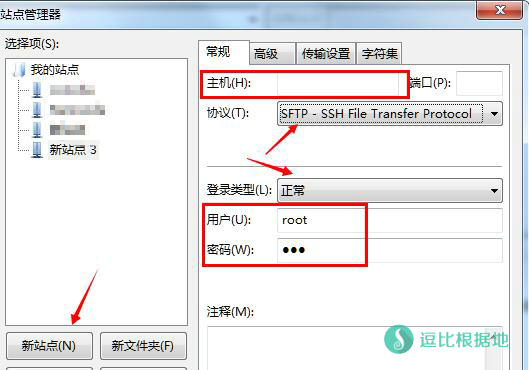
е®ўжҲ·з«Ҝй…ҚзҪ®иҜҙжҳҺ
иҝһжҺҘзҡ„жңҚеҠЎеҷЁең°еқҖе’ҢиҜҒд№ҰдҝқжҢҒдёҖиҮҙ,еҚіеҸ–еҶідәҺзӯҫеҸ‘иҜҒд№Ұca.cert.pemж—¶дҪҝз”Ёзҡ„жҳҜipиҝҳжҳҜеҹҹеҗҚпјҲй»ҳи®ӨдёәIPпјү;
еҚёиҪҪж–№ејҸ
иҝӣе…Ҙи„ҡжң¬жүҖеңЁзӣ®еҪ•зҡ„strongswanж–Ү件еӨ№(еӣ дёәй»ҳи®ӨжҳҜе®үиЈ…зҡ„жңҖж–°зүҲжң¬пјҢжүҖд»Ҙж–Ү件еӨ№еҗҺйқўзҡ„зүҲжң¬еҸ·еҸҜиғҪдјҡдёҚеҗҢ)жү§иЎҢ:
cd /root/strongswan-5.3.5 make uninstall
иҮӘиЎҢеҲ йҷӨи„ҡжң¬жүҖеңЁзӣ®еҪ•зҡ„зӣёе…іж–Ү件(one-key-ikev2.sh,strongswan.tar.gz,strongswanж–Ү件еӨ№,my_keyж–Ү件еӨ№).
еҚёиҪҪеҗҺи®°еҫ—жЈҖжҹҘiptablesй…ҚзҪ®.
еҲҶж”ҜиҜҙжҳҺ
- masterеҲҶж”Ҝпјҡз»ҸиҝҮжөӢиҜ•зҡ„зӣёеҜ№зЁіе®ҡзҡ„зүҲжң¬;
- dev-debianеҲҶж”ҜпјҡеҰӮйңҖеңЁDebian6/7 дёӢдҪҝз”Ё,иҜ·дҪҝз”ЁиҜҘеҲҶж”Ҝзҡ„и„ҡжң¬,иҜҘи„ҡжң¬з”ұbestoaдҝ®ж”№жҸҗдҫӣ;
- devеҲҶж”ҜпјҡејҖеҸ‘еҲҶж”Ҝ,дҪҝз”ЁжңҖж–°зүҲжң¬зҡ„strongswan,жңӘиҝӣиҝҮе……еҲҶжөӢиҜ•,з”ЁдәҺе°қиҜ•е’Ңж·»еҠ дёҖдәӣж–°зҡ„еҠҹиғҪ,жңӘжқҘеҸҜиғҪж·»еҠ еҜ№L2TPзҡ„е…је®№ж”ҜжҢҒ,д»ҘеҸҠеҜ№ipv6зҡ„ж”ҜжҢҒ;
е‘Ҫд»ӨиҜҙжҳҺ
# еҗҜеҠЁVPN ipsec start # жҹҘзңӢVPNзҠ¶жҖҒ ipsec status # йҮҚеҗҜVPN ipsec restart # еҒңжӯўVPN ipsec stop
ејҖжңәеҗҜеҠЁ
жңҚеҠЎеҷЁйҮҚеҗҜеҗҺй»ҳи®ӨipsecдёҚдјҡиҮӘеҗҜеҠЁпјҢиҜ·е‘Ҫд»ӨжүӢеҠЁејҖеҗҜ,жҲ–ж·»еҠ /usr/local/sbin/ipsec startеҲ°иҮӘеҗҜеҠЁи„ҡжң¬ж–Ү件дёӯ(еҰӮrc.localзӯү)пјҡ
Centosзі»з»ҹпјҡ
chmod +x /etc/rc.d/rc.local &&В echo "/usr/local/sbin/ipsec start" >> /etc/rc.d/rc.local
Ubuntu/Debianзі»з»ҹпјҡ
chmod +x /etc/rc.local && sed -i '$d' /etc/rc.local && echo "/usr/local/sbin/ipsec start" >> /etc/rc.local && echo "exit 0" >> /etc/rc.local
иҝһдёҠжңҚеҠЎеҷЁеҗҺж— жі•й“ҫжҺҘеӨ–зҪ‘
жү“ејҖsysctlж–Ү件:
vi /etc/sysctl.conf
жүҫеҲ° net.ipv4.ip_forward=1пјҢеҲ йҷӨеүҚйқўзҡ„вҖң#вҖқжіЁйҮҠз¬ҰпјҲжҢү Iй”® иҝӣе…Ҙзј–иҫ‘жЁЎејҸпјүпјҢ并дҝқеӯҳйҖҖеҮәпјҲжҢү Escй”® йҖҖеҮәзј–иҫ‘жЁЎејҸпјҢ然еҗҺиҫ“е…Ҙ :wq дҝқеӯҳ并йҖҖеҮәпјүгҖӮ
дҪҝз”Ёд»ҘдёӢжҢҮд»ӨеҲ·ж–°sysctlпјҡ
sysctl -p
еҰӮйҒҮжҠҘй”ҷдҝЎжҒҜпјҢиҜ·йҮҚж–°жү“ејҖ/etc/syctl并е°ҶжҠҘй”ҷзҡ„йӮЈдәӣд»Јз Ғз”Ё#еҸ·жіЁйҮҠпјҢдҝқеӯҳеҗҺеҶҚеҲ·ж–°sysctlзӣҙиҮідёҚдјҡжҠҘй”ҷдёәжӯўгҖӮ
ж №жҚ®з•ҷиЁҖиҜ„и®әйҮҢ @callmeleifeng зҡ„жҸҗйҶ’пјҢOpenvzеӣ дёәжЁЎжқҝй—®йўҳпјҢеҸҜиғҪдјҡжҠҘй”ҷпјҡ
error: вҖңnet.bridge.bridge-nf-call-ip6tablesвҖқ is an unknown key error: вҖңnet.bridge.bridge-nf-call-iptablesвҖқ is an unknown key error: вҖңnet.bridge.bridge-nf-call-arptablesвҖқ is an unknown key
з»ҷеҮәзҡ„и§ЈеҶіеҠһжі•пјҡ
# дҝ®еӨҚmodprobeзҡ„пјҡ rm -f /sbin/modprobe ln -s /bin/true /sbin/modprobe #дҝ®еӨҚsysctlзҡ„пјҡ rm -f /sbin/sysctl ln -s /bin/true /sbin/sysctl
еӨ§е®¶еҰӮжһңеҮәзҺ°иҝҷдёӘй—®йўҳпјҢеҸҜд»Ҙе°қиҜ•дёҖдёӢгҖӮ

ж·»еҠ /дҝ®ж”№з”ЁжҲ·
жү“ејҖй…ҚзҪ®ж–Ү件пјҢ并жҢүж јејҸдҝ®ж”№гҖӮ
vi /usr/local/etc/ipsec.secrets # vi жү“ејҖй…ҚзҪ®ж–Ү件еҗҺпјҢжҢүIй”® иҝӣе…Ҙзј–иҫ‘жЁЎејҸпјҢжҢүж јејҸдҝ®ж”№пјҢдҝ®ж”№еҗҺпјҢжҢүESCй”®йҖҖеҮәзј–иҫ‘жЁЎејҸпјҢ然еҗҺиҫ“е…Ҙ :wq дҝқеӯҳ并йҖҖеҮәгҖӮ
й»ҳи®Өй…ҚзҪ®еҰӮдёӢпјҢеҪ“然жҲ‘еҸҲж·»еҠ дәҶдёҖдёӘз”ЁжҲ·дҪңдёәзӨәдҫӢгҖӮ
з”ЁжҲ·еҗҚ %any : EAP "з”ЁжҲ·еҜҶз Ғ"
: RSA server.pem : PSK "myPSKkey" : XAUTH "myXAUTHPass" myUserName %any : EAP "myUserPass" Toyo %any : EAP "doub.io"
е…¶д»–VPNж•ҷзЁӢпјҡ
- CentOSе…Ёзі»еҲ— PPTPD VPNдёҖй”®е®үиЈ…и„ҡжң¬
- Centos/DebianдёҖй”®е®үиЈ…PPTP/L2TPи„ҡжң¬ж•ҷзЁӢ
- CentOS/Debian/Ubuntuе…Ёзі»з»ҹ L2TP/IPSecдёҖй”®е®үиЈ…и„ҡжң¬
жң¬ж–ҮиҪ¬иҪҪиҮӘпјҡhttps://quericy.me/blog/699/
еҸӮиҖғиө„ж–ҷпјҡhttps://github.com/quericy/one-key-ikev2-vpn/tree/master
иҪ¬иҪҪиҜ·и¶…й“ҫжҺҘжіЁжҳҺпјҡйҖ—жҜ”ж №жҚ®ең° » CentOS/Debian/UbuntuдёҖй”®е®үиЈ…IPSEC/IKEV2 VPNи„ҡжң¬
иҙЈд»»еЈ°жҳҺпјҡжң¬з«ҷдёҖеҲҮиө„жәҗд»…з”ЁдҪңдәӨжөҒеӯҰд№ пјҢиҜ·еӢҝз”ЁдҪңе•ҶдёҡжҲ–иҝқжі•иЎҢдёәпјҒеҰӮйҖ жҲҗд»»дҪ•еҗҺжһңпјҢжң¬з«ҷжҰӮдёҚиҙҹиҙЈпјҒ